Fórmula de Excel: Extraer el nombre de la carpeta de la ruta
Si desea extraer cada nombre de carpeta final de una lista de rutas de archivos en una hoja de trabajo, como se muestra en la captura de pantalla a continuación, puede usar una fórmula para manejarlo rápidamente. En este tutorial se introduce la fórmula y se explican los argumentos y cada parte para que pueda entenderla fácilmente. 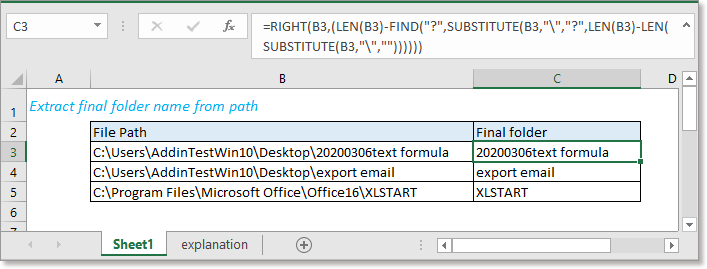
Fórmula genérica:
| DERECHA(ruta_archivo,(LARGO(ruta_archivo)-ENCONTRAR("?",SUSTITUIR(ruta_archivo,"\","?",LARGO(ruta_archivo)-LARGO(SUSTITUIR(ruta_archivo,"\","")))))) |
Argumentos
| Ruta_archivo: la ruta del archivo desde la que desea extraer la carpeta final; puede ser una cadena de texto o una referencia de celda. |
Cómo funciona esta fórmula
Ejemplo: Extraiga el nombre de la carpeta de la ruta del archivo en la celda B3, use la siguiente fórmula:
| =DERECHA(B3,(LARGO(B3)-ENCONTRAR("?",SUSTITUIR(B3,"\","?",LARGO(B3)-LARGO(SUSTITUIR(B3,"\","")))))) |
Presione Enter para extraer la carpeta final.
Explicación
Para extraer la carpeta final, la fórmula localiza primero la posición de la última “\”. Luego extrae la cadena de texto en el lado derecho de la última "\".
La función LARGO devuelve el número de caracteres en la cadena de texto.
La función SUSTITUIR reemplaza el texto antiguo con el nuevo.
La fórmula LARGO(B3)-LARGO(SUSTITUIR(B3,"\","")) cuenta el número de caracteres "\".
| =LARGO(B3)-LARGO(SUSTITUIR(B3,"\","")) =52-LARGO("C:UsuariosPruebaWin10Escritorio20200306formula_texto") =52-48 =4 |
SUSTITUIR(B3,"\","?",LARGO(B3)-LARGO(SUSTITUIR(B3,"\",""))) reemplaza la cuarta "\" con "?".
| =SUSTITUIR(B3,"\","?",LARGO(B3)-LARGO(SUSTITUIR(B3,"\",""))) =SUSTITUIR(B3,"\","?",4) =C:\Usuarios\PruebaWin10\Escritorio?20200306formula_texto |
La función ENCONTRAR se utiliza para encontrar una cadena dentro de otra cadena y devuelve la posición inicial de la cadena dentro de otra.
La fórmula ENCONTRAR("?",SUSTITUIR(B3,"\","?",LARGO(B3)-LARGO(SUSTITUIR(B3,"\","")))) encuentra la posición de “?” en la cadena de texto "C:\Usuarios\PruebaWin10\Escritorio?20200306formula_texto".
| =ENCONTRAR("?",SUSTITUIR(B3,"\","?",LARGO(B3)-LARGO(SUSTITUIR(B3,"\","")))) =ENCONTRAR("?","C:\Usuarios\PruebaWin10\Escritorio?20200306formula_texto") =32 |
La función DERECHA extrae un número específico de caracteres desde el lado derecho de la cadena de texto.
| =DERECHA(B3,(LARGO(B3)-ENCONTRAR("?",SUSTITUIR(B3,"\","?",LARGO(B3)-LARGO(SUSTITUIR(B3,"\","")))))) =DERECHA(B3,(LARGO(B3)-32) =DERECHA(B3,20) =20200306formula_texto |

Archivo de ejemplo
![]() Haga clic para descargar el archivo de ejemplo
Haga clic para descargar el archivo de ejemplo
Fórmulas relacionadas
- Extraer desde la derecha hasta el carácter
Aquí se presenta la fórmula para extraer texto desde el lado derecho de un texto dado hasta un carácter especificado. - Extraer extensión del nombre de archivo
Aquí se presenta la fórmula para extraer la extensión del archivo del nombre del archivo a otra columna. - Agregar ceros iniciales para longitud fija
Este tutorial proporciona fórmulas para agregar ceros iniciales para que el texto tenga la misma longitud. - Agregar guiones al número de teléfono
Para agregar guiones al número de teléfono, puede usar una fórmula para resolverlo en Excel.
- Función DERECHA
Extraer texto desde el lado derecho. - Función SUSTITUIR
Buscar y reemplazar una cadena de texto con otra. - Función LARGO
Obtener el número de caracteres en el texto. - Función BUSCAR
Encontrar la posición de un carácter o subcadena específica en la cadena de texto dada. - Función ENCONTRAR
Encontrar una cadena dentro de otra cadena.
Las Mejores Herramientas de Productividad para Office
Kutools para Excel - Te Ayuda a Sobresalir de la Multitud
Kutools para Excel cuenta con más de 300 funciones, asegurando que lo que necesitas esté a solo un clic de distancia...
Office Tab - Habilita la Lectura y Edición con Pestañas en Microsoft Office (incluye Excel)
- ¡Un segundo para cambiar entre docenas de documentos abiertos!
- Reduce cientos de clics del ratón para ti cada día, di adiós al síndrome del túnel carpiano.
- Aumenta tu productividad en un 50% al ver y editar múltiples documentos.
- Trae pestañas eficientes a Office (incluye Excel), igual que Chrome, Edge y Firefox.